12.2. The Symbol Selector
The Symbol selector is the main dialog to design a symbol. You can create or edit Marker, Line or Fill Symbols.
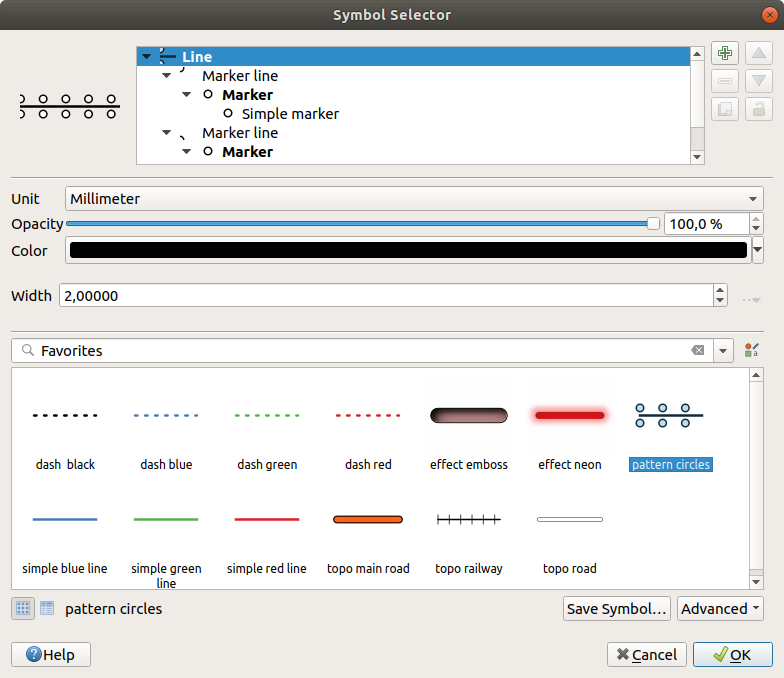
Fig. 12.8 Designing a Line symbol
Two main components structure the symbol selector dialog:
the symbol tree, showing symbol layers that are combined afterwards to shape a new global symbol
and settings to configure the selected symbol layer in the tree.
12.2.1. The symbol layer tree
A symbol can consist of several Symbol layers. The symbol tree shows the overlay of these symbol layers that are combined afterwards to shape a new global symbol. Besides, a dynamic symbol representation is updated as soon as symbol properties change.
Depending on the level selected in the symbol tree items, various tools are made available to help you manage the tree:
12.2.2. Configuring a symbol
In QGIS, configuring a symbol is done in two steps: the symbol and then the symbol layer.
12.2.2.1. The symbol
At the top level of the tree, it depends on the layer geometry and can be of Marker, Line or Fill type. Each symbol can embed one or more symbols (including, of any other type) or symbol layers.
You can setup some parameters that apply to the global symbol:
Unit: it can be Millimeters, Points, Pixels, Meters at Scale, Map units or Inches (see Unit Selector for more details)
Opacity
Color: when this parameter is changed by the user, its value is echoed to all unlocked sub-symbols color
Size and Rotation for marker symbols
Width for line symbols
Tip
Use the Size (for marker symbols) or the Width (for line symbols) properties at the symbol level to proportionally resize all of its embedded symbol layers dimensions.
Note
The Data-defined override button next to the width, size or rotation parameters is inactive when setting the symbol from the Style manager dialog. When the symbol is connected to a map layer, this button helps you create proportional or multivariate analysis rendering.
A preview of the symbols library: Symbols of the same type are shown and, through the editable drop-down list just above, can be filtered by free-form text or by categories. You can also update the list of symbols using the
 Style Manager button and open the eponym dialog. There,
you can use any capabilities as exposed in The Style Manager section.
Style Manager button and open the eponym dialog. There,
you can use any capabilities as exposed in The Style Manager section.The symbols are displayed either:
Press the Save Symbol button to add the symbol being edited to the symbols library.
With the Advanced
 option, you can:
option, you can:for line and fill symbols, Clip features to canvas extent.
for fill symbols, Force right-hand rule orientation: allows forcing rendered fill symbols to follow the standard “right hand rule” for ring orientation (i.e, polygons where the exterior ring is clockwise, and the interior rings are all counter-clockwise).
The orientation fix is applied while rendering only, and the original feature geometry is unchanged. This allows for creation of fill symbols with consistent appearance, regardless of the dataset being rendered and the ring orientation of individual features.
Depending on the symbology of the layer a symbol is being applied to, additional settings are available in the Advanced menu:
Symbol levels… to define the order of symbols rendering
Match to Saved Symbols… and Match to Symbols from File… to automatically assign symbols to classes
12.2.2.2. The symbol layer
At a lower level of the tree, you can customize the symbol layers. The available
symbol layer types depend on the upper symbol type. You can apply on the symbol
layer ![]() paint effects to enhance its rendering.
paint effects to enhance its rendering.
Because describing all the options of all the symbol layer types would not be possible, only particular and significant ones are mentioned below.
12.2.2.2.1. Common parameters
Some common options and widgets are available to build a symbol layer, regardless it’s of marker, line or fill sub-type:
the color selector widget to ease color manipulation
Units: it can be Millimeters, Points, Pixels, Meters at Scale, Map units or Inches (see Unit Selector for more details)
the
 data-defined override widget near almost all options,
extending capabilities of customizing each symbol (see Data defined override setup for
more information)
data-defined override widget near almost all options,
extending capabilities of customizing each symbol (see Data defined override setup for
more information)the
 Enable layer option controls the symbol layer’s
visibility. Disabled symbol layers are not drawn when rendering the symbol but
are saved in the symbol. Being able to hide symbol layers is convenient when
looking for the best design of your symbol as you don’t need to remove any for
the testing. The data-defined override then makes it possible to hide or
display different symbol layers based on expressions (using, for instance, feature attributes).
Enable layer option controls the symbol layer’s
visibility. Disabled symbol layers are not drawn when rendering the symbol but
are saved in the symbol. Being able to hide symbol layers is convenient when
looking for the best design of your symbol as you don’t need to remove any for
the testing. The data-defined override then makes it possible to hide or
display different symbol layers based on expressions (using, for instance, feature attributes).the
 Draw effects button for effects rendering.
Draw effects button for effects rendering.
Note
While the description below assumes that the symbol layer type is bound to the feature geometry, keep in mind that you can embed symbol layers in each others. In that case, the lower level symbol layer parameter (placement, offset…) might be bound to the upper-level symbol, and not to the feature geometry itself.
12.2.2.2.2. Marker Symbols
Appropriate for point geometry features, marker symbols have several Symbol layer types:
Simple marker (default)
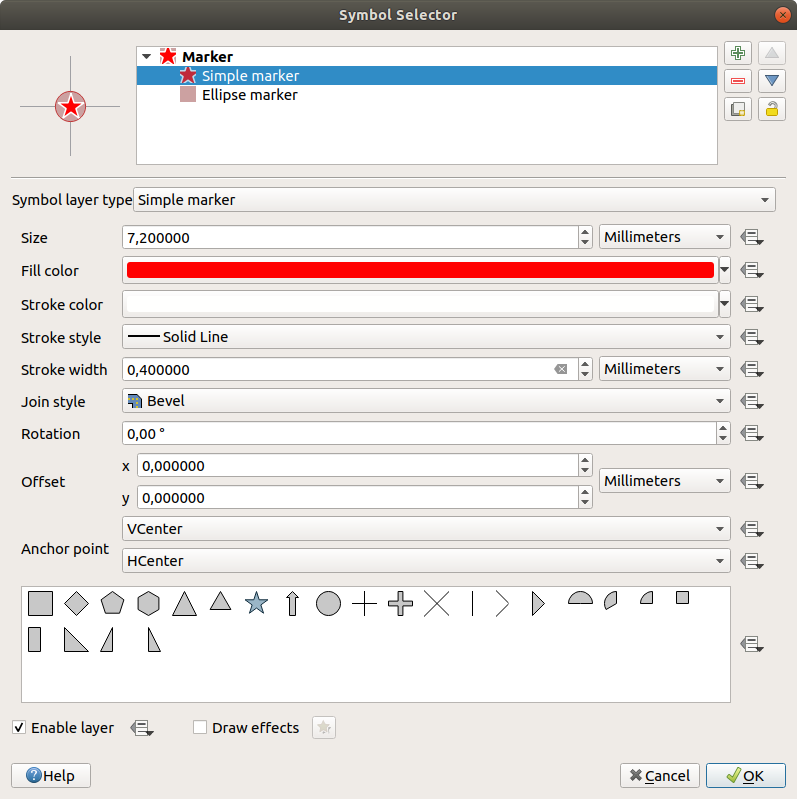
Fig. 12.9 Designing a Simple Marker Symbol
Ellipse marker: a simple marker symbol layer, with customizable width and height
Filled marker: similar to the simple marker symbol layer, except that it uses a fill sub symbol to render the marker. This allows use of all the existing QGIS fill (and stroke) styles for rendering markers, e.g. gradient or shapeburst fills.
Font marker: use installed fonts as marker symbols
Geometry generator (see The Geometry Generator)
Raster image marker: use an image (
PNG,JPG,BMP…) as marker symbol. The image can be a file on the disk, a remote URL or embedded in the style database (more details). Width and height of the image can be set independently or using the Lock aspect ratio.
Lock aspect ratio.Vector Field marker (see The Vector Field Marker)
SVG marker: provides you with images from your SVG paths (set in menu) to render as marker symbol. Width and height of the symbol can be set independently or using the
 Lock aspect ratio. Each SVG file colors and stroke can
also be adapted. The image can be a file on the disk, a remote URL or
embedded in the style database (more details).
Lock aspect ratio. Each SVG file colors and stroke can
also be adapted. The image can be a file on the disk, a remote URL or
embedded in the style database (more details).Note
SVG version requirements
QGIS renders SVG files that follow the SVG Tiny 1.2 profile, intended for implementation on a range of devices, from cellphones and PDAs to laptop and desktop computers, and thus includes a subset of the features included in SVG 1.1 Full, along with new features to extend the capabilities of SVG.
Some features not included in these specifications might not be rendered correctly in QGIS.
Tip
Enable SVG marker symbol customization
To have the possibility to change the colors of a SVG marker, you have to add the placeholders
param(fill)for fill color,param(outline)for stroke color andparam(outline-width)for stroke width. These placeholders can optionally be followed by a default value, e.g.:<svg width="100%" height="100%"> <rect fill="param(fill) #ff0000" stroke="param(outline) #00ff00" stroke-width="param(outline-width) 10" width="100" height="100"> </rect> </svg>
12.2.2.2.3. Line Symbols
Appropriate for line geometry features, line symbols have following symbol layer types:
Simple line (default): available settings are:
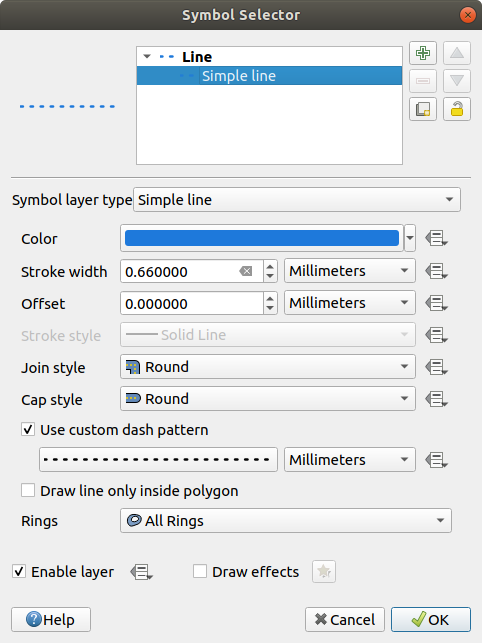
Fig. 12.10 Designing a Simple Line Symbol
The simple line symbol layer type has many of the same properties as the simple marker symbol, and in addition:
Arrow: draws lines as curved (or not) arrows with a single or a double head with configurable width, length and thickness. To create a curved arrow the line feature must have at least three vertices. It also uses a fill symbol such as gradients or shapeburst to render the arrow body. Combined with the geometry generator, this type of layer symbol helps you representing flow maps.
Geometry generator (see The Geometry Generator)
Marker line: repeats a marker symbol over the length of a line.
The markers placement can be at a regular distance or based on the line geometry: first, last or each vertex, on the central point of the line or of each segment, or on every curve point.
The markers placement can also be given an offset along the line
The
 Rotate marker option allows you to set whether
each marker symbol should be oriented relative to the line direction or not.
Rotate marker option allows you to set whether
each marker symbol should be oriented relative to the line direction or not.Because a line is often a succession of segments of different directions, the rotation of the marker is calculated by averaging over a specified distance along the line. For example, setting the Average angle over property to
4mmmeans that the two points along the line that are2mmbefore and after the symbol placement are used to calculate the line angle for that marker symbol. This has the effect of smoothing (or removing) any tiny local deviations from the overall line direction, resulting in much nicer visual orientations of the marker line symbols.The marker line can also be offset from the line itself.
Hashed line: repeats a line segment (a hash) over the length of a line symbol, with a line sub-symbol used to render each individual segment. In other words, a hashed line is like a marker line in which marker symbols are replaced with segments. As such, the hashed lines have the same properties as marker line symbols, along with:
Hash length
Hash rotation
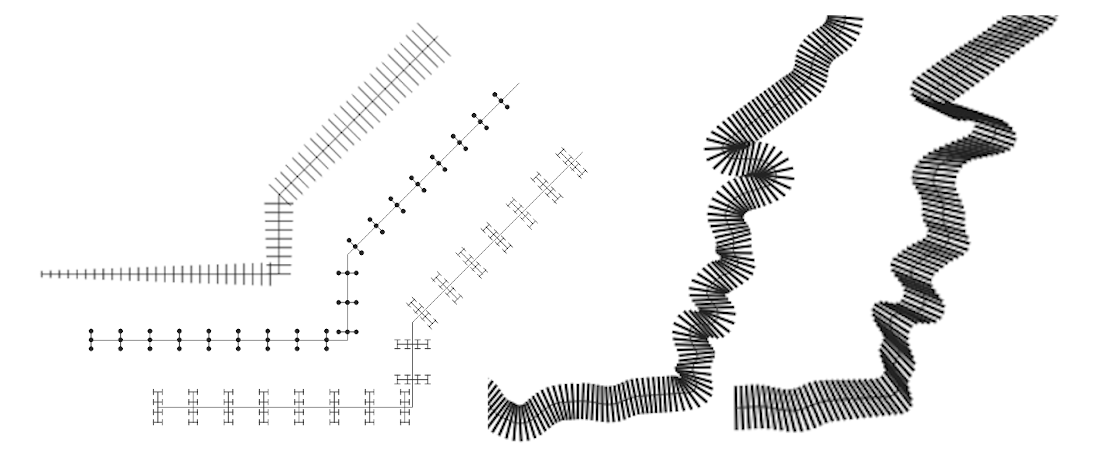
Fig. 12.11 Examples of hashed lines
12.2.2.2.4. Fill Symbols
Appropriate for polygon geometry features, fill symbols have also several symbol layer types:
Simple fill (default): fills a polygon with a uniform color
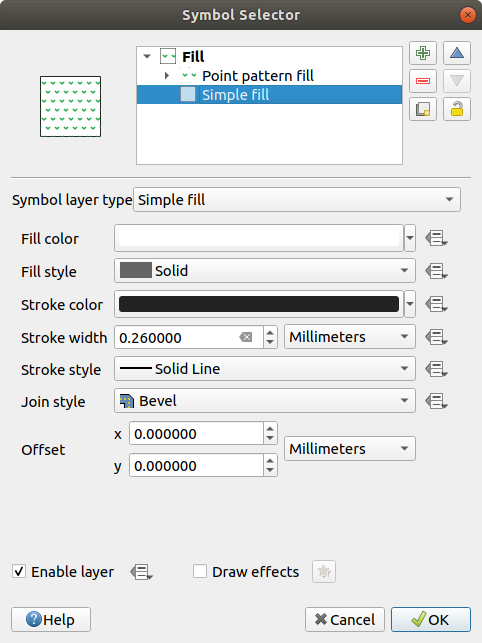
Fig. 12.12 Designing a Simple Fill Symbol
Centroid fill: places a marker symbol at the centroid of the visible feature. The position of the marker may not be the real centroid of the feature, because calculation takes into account the polygon(s) clipped to area visible in map canvas for rendering and ignores holes. Use the geometry generator symbol if you want the exact centroid.
The marker(s) can be placed on every part of a multi-part feature or only on its biggest part, and forced to be inside the polygon.
Geometry generator (see The Geometry Generator)
Gradient fill: uses a radial, linear or conical gradient, based on either simple two color gradients or a predefined gradient color ramp to fill polygons. The gradient can be rotated and applied on a single feature basis or across the whole map extent. Also start and end points can be set via coordinates or using the centroid (of feature or map);
Line pattern fill: fills the polygon with a hatching pattern of line symbol layer. You can set a rotation, the spacing between lines and an offset from the feature boundary;
Point pattern fill: fills the polygon with a hatching pattern of marker symbol layer. You can set the distance and a displacement between rows of markers, and an offset from the feature boundary;
Raster image fill: fills the polygon with tiles from a raster image (
PNGJPG,BMP…). The image can be a file on the disk, a remote URL or an embedded file encoded as a string (more details). Options include (data defined) opacity, image width, coordinate mode (object or viewport), rotation and offset.SVG fill: fills the polygon using SVG markers;
Shapeburst fill: buffers a gradient fill, where a gradient is drawn from the boundary of a polygon towards the polygon’s centre. Configurable parameters include distance from the boundary to shade, use of color ramps or simple two color gradients, optional blurring of the fill and offsets;
Outline: Arrow: uses a line arrow symbol layer to represent the polygon boundary;
Outline: Hashed line: uses a hash line symbol layer to represent the polygon boundary (the interior rings, the exterior ring or all the rings).
Outline: Marker line: uses a marker line symbol layer to represent the polygon boundary (the interior rings, the exterior ring or all the rings).
Outline: simple line: uses a simple line symbol layer to represent the polygon boundary (the interior rings, the exterior ring or all the rings). The Draw line only inside polygon option displays the polygon borders inside the polygon and can be useful to clearly represent adjacent polygon boundaries.
Note
When geometry type is polygon, you can choose to disable the automatic clipping of lines/polygons to the canvas extent. In some cases this clipping results in unfavourable symbology (e.g. centroid fills where the centroid must always be the actual feature’s centroid).
12.2.2.2.5. The Geometry Generator
Available with all types of symbols, the geometry generator symbol layer allows to use expression syntax to generate a geometry on the fly during the rendering process. The resulting geometry does not have to match with the original geometry type and you can add several differently modified symbol layers on top of each other.
Some examples:
-- render the centroid of a feature
centroid( $geometry )
-- visually overlap features within a 100 map units distance from a point
-- feature, i.e generate a 100m buffer around the point
buffer( $geometry, 100 )
-- Given polygon layer1( id1, layer2_id, ...) and layer2( id2, fieldn...)
-- render layer1 with a line joining centroids of both where layer2_id = id2
make_line( centroid( $geometry ),
centroid( geometry( get_feature( 'layer2', 'id2', attribute(
$currentfeature, 'layer2_id') ) )
)
-- Create a nice radial effect of points surrounding the central feature
-- point when used as a MultiPoint geometry generator
collect_geometries(
array_foreach(
generate_series( 0, 330, 30 ),
project( $geometry, .2, radians( @element ) )
)
)
12.2.2.2.6. The Vector Field Marker
The vector field marker is used to display vector field data such as earth deformation, tidal flows, and the like. It displays the vectors as lines (preferably arrows) that are scaled and oriented according to selected attributes of data points. It can only be used to render point data; line and polygon layers are not drawn by this symbology.
The vector field is defined by attributes in the data, which can represent the field either by:
cartesian components (
xandycomponents of the field)or polar coordinates: in this case, attributes define
LengthandAngle. The angle may be measured either clockwise from north, or Counterclockwise from east, and may be either in degrees or radians.or as height only data, which displays a vertical arrow scaled using an attribute of the data. This is appropriate for displaying the vertical component of deformation, for example.
The magnitude of field can be scaled up or down to an appropriate size for viewing the field.




